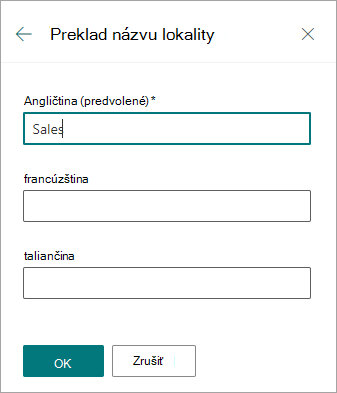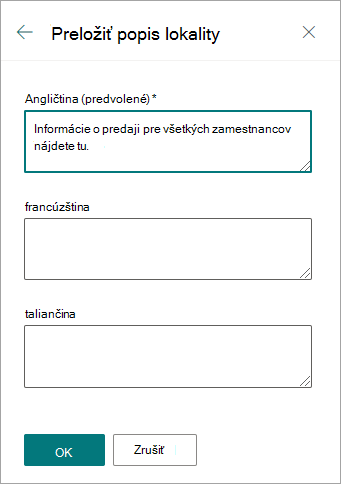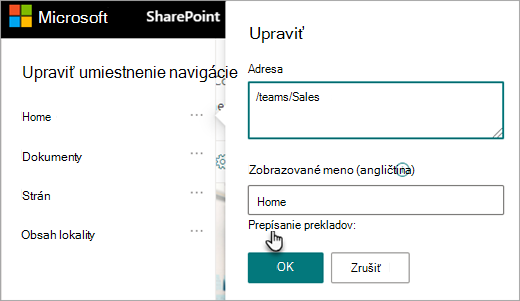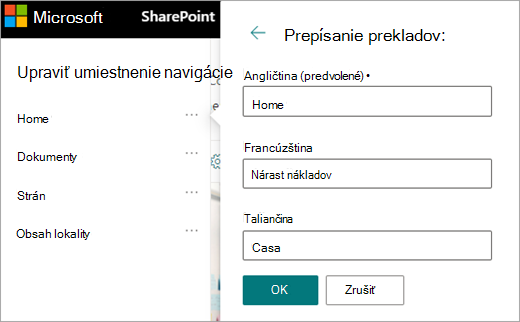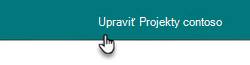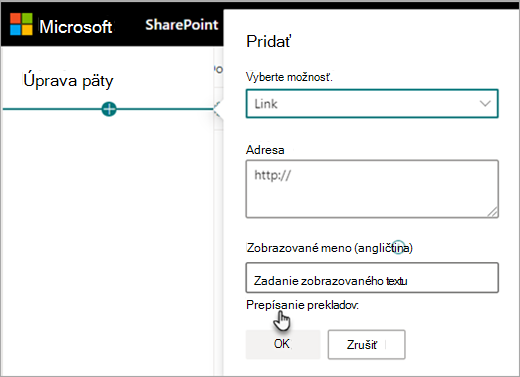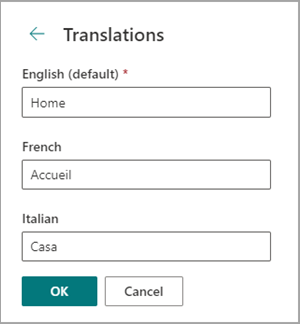Poznámka: Táto funkcia sa postupne zavádza pre zákazníkov vybranej verzie.
Ak chcete zobraziť názov, navigáciu a pätu lokality v rôznych jazykoch, ktoré ste sprístupnili, každý z nich musí byť preložený manuálne. Pri úprave ktoréhokoľvek z týchto prvkov môžete pridávať alebo aktualizovať preklady.
Povedzme napríklad, že ste vytvorili lokalitu na komunikáciu s predvoleným jazykom v angličtine a povolili ste lokalitu pre francúzsky a taliansky jazyk. Pri vytváraní lokality nastavíte názov a popis lokality v predvolenom jazyku (v tomto prípade v angličtine). Po vytvorení lokality môžete tiež aktualizovať názov a popis lokality. Potom vytvoríte navigačné uzly a obsah päty v angličtine, počas ktorého môžete pridať aj preklady.
Poznámky:
-
Používatelia, ktorí prekladajú obsah lokality, by mali byť v skupine Vlastníci alebo Členovia lokality alebo by mali mať ekvivalentné povolenia lokality.
-
Ak preklad pre konkrétny jazyk neexistuje, používateľovi s týmto preferovaným jazykom sa zobrazí predvolený jazyk. Ak je predvoleným jazykom napríklad angličtina a pre zobrazovaný názov navigácie nebol pridaný francúzsky preklad, používateľovi s preferovaným francúzskym jazykom sa zobrazí zobrazovaný anglický názov.
-
Podporovaná je aj navigácia v rozbočovači. Odzrkadľovanie zmien všetkých rozbočovačov môže trvať až 2 hodiny.
-
Keď je zapnutá možnosť Povoliť preklad stránok a správ do viacerých jazykov, možnosť Prepísať preklady lokalityneovplyvní preložené názvy lokalít, popisy ani názvy navigácie. Naďalej to ovplyvňuje iné položky, ako sú napríklad zoznamy a ďalšie. Ďalšie informácie nájdete v téme Prepísanie prekladov lokality.
Pridanie preloženého názvu a popisu lokality
-
Na domovskej stránke lokality vyberte položku Nastavenia v hornej časti stránky.
-
Vyberte položku Informácie o lokalite.
-
V časti Názov lokality vyberte položku Preložiť názov lokality alebo v časti Popis lokality vyberte položku Preložiť popis lokality.
-
Pridajte alebo aktualizujte preložené názvy lokalít.
Zopakujte predchádzajúce kroky a pridajte alebo aktualizujte preložené popisy lokality.
Pridanie alebo aktualizácia preložených zobrazovaných názvov navigácie
-
V hornom navigačnom paneli vyberte položku Upraviť .
-
Na navigačnom paneli Upraviť vyberte tri bodky (...) vedľa požadovaného názvu.
-
Vyberte položku Upraviť.
-
V časti Zobrazované meno vyberte položku Preklady.
-
Pridajte alebo aktualizujte preložené zobrazované názvy.
Pridanie alebo aktualizácia preložených zobrazovaných názvov navigácie päty
-
V päte lokality vyberte položku Upraviť .
-
Na paneli Upraviť pätu vyberte tri bodky (...) vedľa požadovaného zobrazovaného názvu päty.
-
Vyberte položku Upraviť.
-
V časti Zobrazované meno vyberte položku Preklady.
-
Pridajte alebo aktualizujte preložené zobrazované názvy.
Tip: Zobrazované názvy päty môžete tiež pridať alebo aktualizovať tak, že vyberiete položku Nastavenia v hornej časti a potom vyberiete položku Zmeniť vzhľad > päte.